Impossible de se connecter à ce réseau sur Windows 11 : Résolu en 8 façons
 Internet est devenu une nécessité récemment, et nous y sommes connectés pendant la plupart de la journée. Vous aurez besoin d’une connexion Internet stable pour le travail, le réseautage social ou l’achat d’un produit sur un site de commerce électronique.
Internet est devenu une nécessité récemment, et nous y sommes connectés pendant la plupart de la journée. Vous aurez besoin d’une connexion Internet stable pour le travail, le réseautage social ou l’achat d’un produit sur un site de commerce électronique.
Cependant, plusieurs utilisateurs ont signalé qu’ils rencontraient l’erreur Impossible de se connecter à ce réseau sur Windows 11.
Cette erreur vous empêche de vous connecter à un réseau, ce qui est généralement nécessaire pour accéder à Internet. Le pire, c’est qu’elle ne mentionne pas ce qui cause le problème, ce qui rend le dépannage encore plus déroutant.
Ainsi, avant de passer aux solutions, il est impératif de regarder les causes possibles de l’erreur “Windows 11 ne peut pas se connecter à ce réseau”.
Qu’est-ce qui cause l’erreur “Windows 11 Impossible de se connecter à ce réseau” ?
Bien qu’il puisse y avoir de nombreuses raisons, nous avons répertorié les plus courantes pour vous aider à mieux comprendre le problème et à gagner du temps lors du dépannage.
- Problèmes de connexion
- Problèmes avec le modem/routeur
- Pilote réseau obsolète ou corrompu
- Paramètres réseau mal configurés
- Exécution d’une version plus ancienne de Windows 11
Si vous vous souvenez d’avoir fait des modifications dans les paramètres de réseau récemment, essayez de revenir à l’ancienne configuration. Si cela ne fonctionne pas, suivez les étapes énumérées ici pour résoudre l’erreur “Windows 11 ne peut pas se connecter à ce réseau”.
Comment puis-je résoudre l’erreur “Impossible de se connecter à ce réseau” sur Windows 11 ?
1. Quelques vérifications préliminaires
Avant de plonger dans de nombreuses solutions complexes, il est logique de commencer par les plus simples.
1.1 Vérifiez si le mode avion est désactivé
-
Cliquez sur l’icône Paramètres rapides près du coin inférieur droit du bureau.
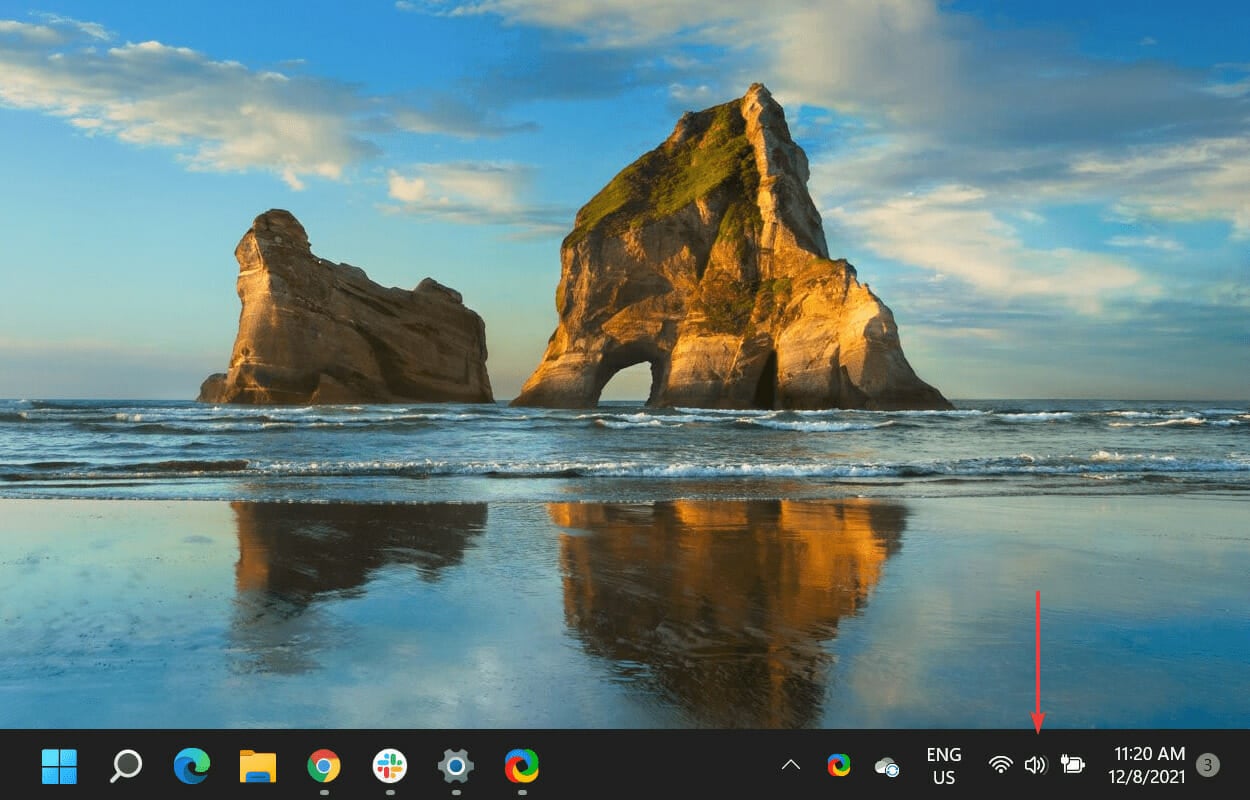
-
Vérifiez si le Mode avion est désactivé. Lorsque le mode est désactivé, le carré sera de couleur gris foncé, similaire aux autres Paramètres rapides activés répertoriés ici.
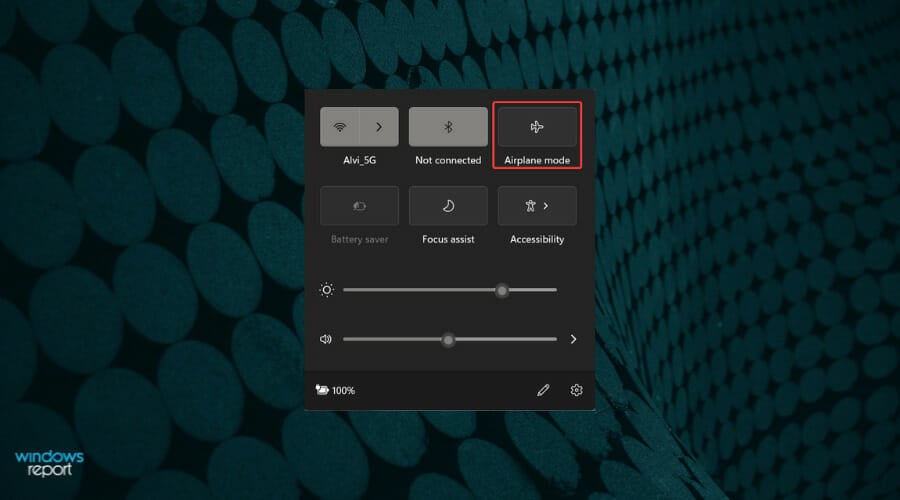
Le mode avion vous coupe essentiellement de tout réseau. Si le mode est activé, vous pourriez rencontrer l’erreur “Windows 11 ne peut pas se connecter à ce réseau”. Désactivez le mode et vérifiez si cela résout le problème.
1.2 Éteindre le modem/routeur
Comme toute autre machine, le modem/routeur a également besoin de repos pour fonctionner efficacement. Bien qu’ils soient conçus pour fonctionner pendant des jours d’affilée, les composants internes peuvent surchauffer et causer des problèmes.
Pour résoudre cela, débranchez le routeur/modem de la source, attendez au moins 10 minutes, puis rebranchez-le. Certains possèdent des batteries internes et continuent de fonctionner même lorsqu’ils sont débranchés, dans ce cas, vous devrez retirer les batteries pour éteindre complètement le modem/routeur.
1.3 Vérifiez si vous pouvez accéder au réseau sur d’autres appareils
Un autre aspect important qui passe souvent inaperçu est d’identifier si le problème vient du PC ou du réseau lui-même. Il est donc recommandé d’essayer de se connecter au réseau à l’aide d’autres appareils.
Si une connexion est établie sur l’autre appareil, vous pouvez continuer avec les méthodes énumérées dans l’article, puisque le problème se limite à votre PC.
1.4 Nettoyez les ports et rebranchez fermement le câble
Au fil d’une utilisation prolongée, il y a des chances que de la poussière s’accumule dans les ports, ce qui peut causer l’erreur “Windows 11 ne peut pas se connecter à ce réseau”. Bien que l’accumulation de poussière soit généralement mineure, il est recommandé de nettoyer les ports. 
Pour cela, débranchez les câbles, souffleter légèrement de l’air dans les ports, puis rebranchez fermement les câbles. Maintenant, vérifiez si vous êtes en mesure d’établir une connexion avec le réseau avec lequel vous aviez auparavant des problèmes.
2. Redémarrez votre PC Windows 11
- Accédez au bureau et appuyez sur Alt + F4 pour lancer la boîte de dialogue Arrêter Windows.
-
Cliquez sur le menu déroulant Que voulez-vous que l’ordinateur fasse et sélectionnez Redémarrer dans la liste des options.
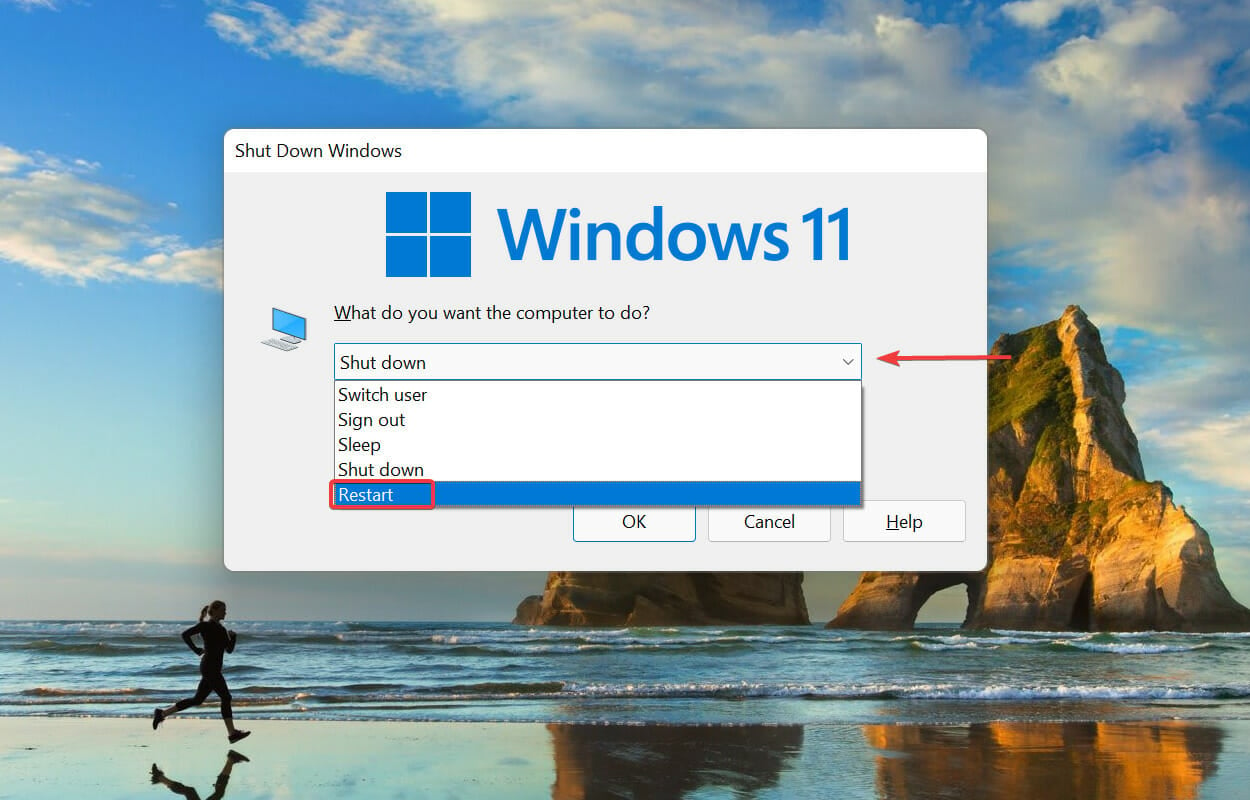
-
Cliquez sur OK pour redémarrer le PC Windows 11.
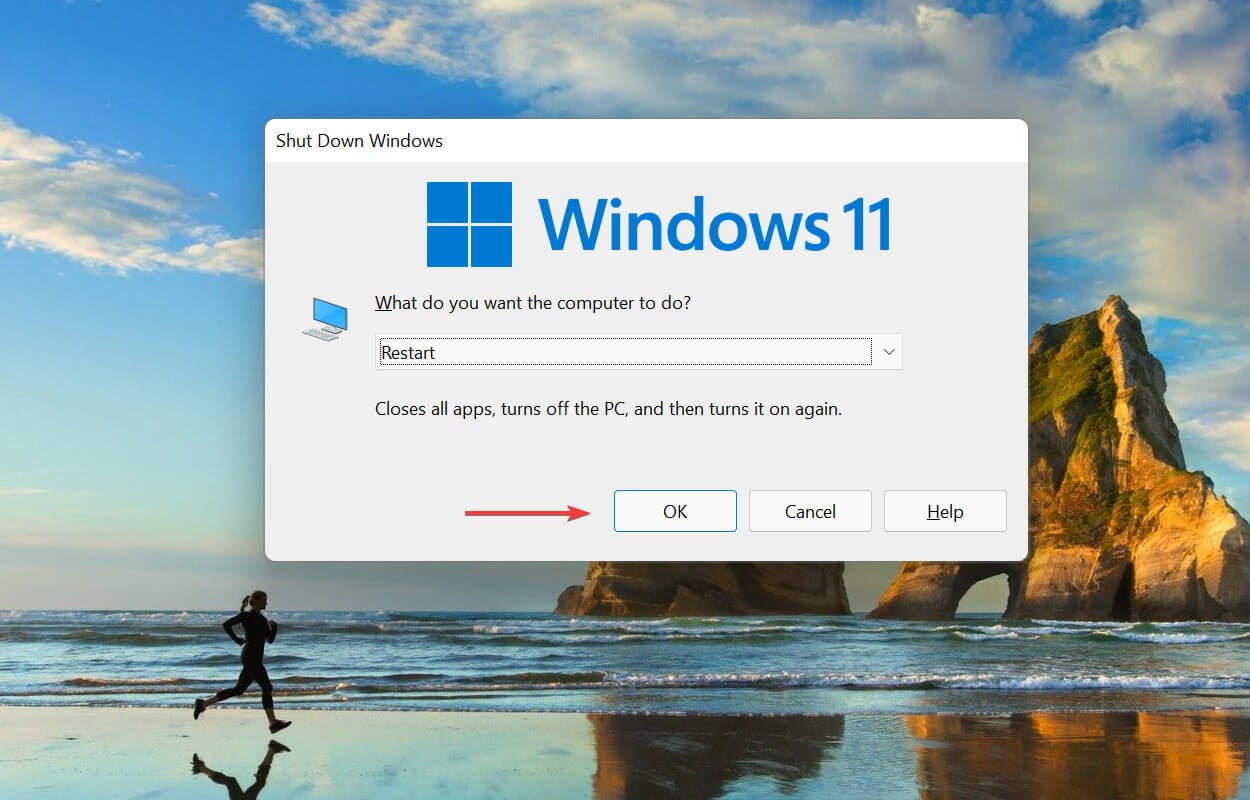
Si vous rencontrez des problèmes avec le système, un simple redémarrage devrait être votre approche principale. Lorsque vous redémarrez l’ordinateur, le système d’exploitation est rechargé et tout bogue mineur ou trivial causant l’erreur “Impossible de se connecter à ce réseau Windows 11” est éliminé.
3. Reconnectez-vous au réseau
- Appuyez sur Windows + I pour lancer l’application Paramètres.
-
Sélectionnez Réseau et Internet dans les onglets répertoriés dans le volet de navigation à gauche.
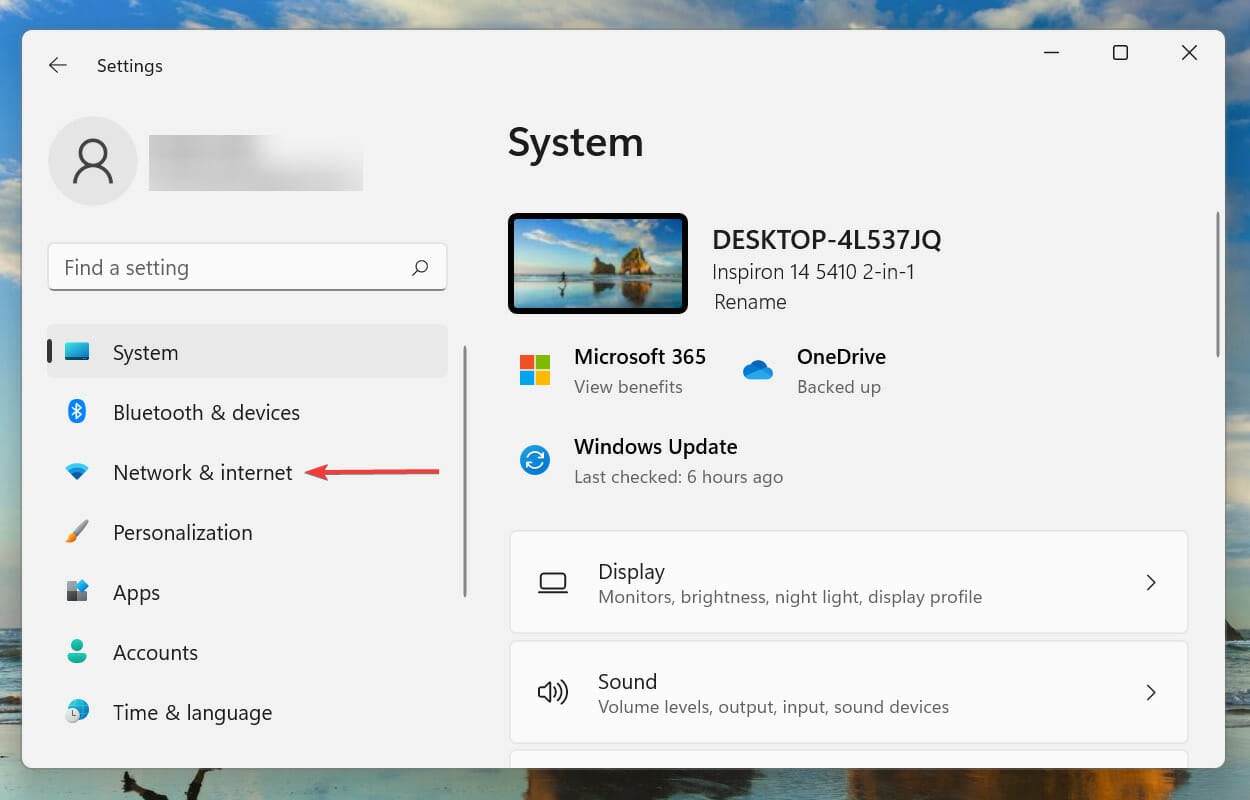
-
Cliquez sur Wi-Fi.

-
Appuyez sur Gérer les réseaux connus.
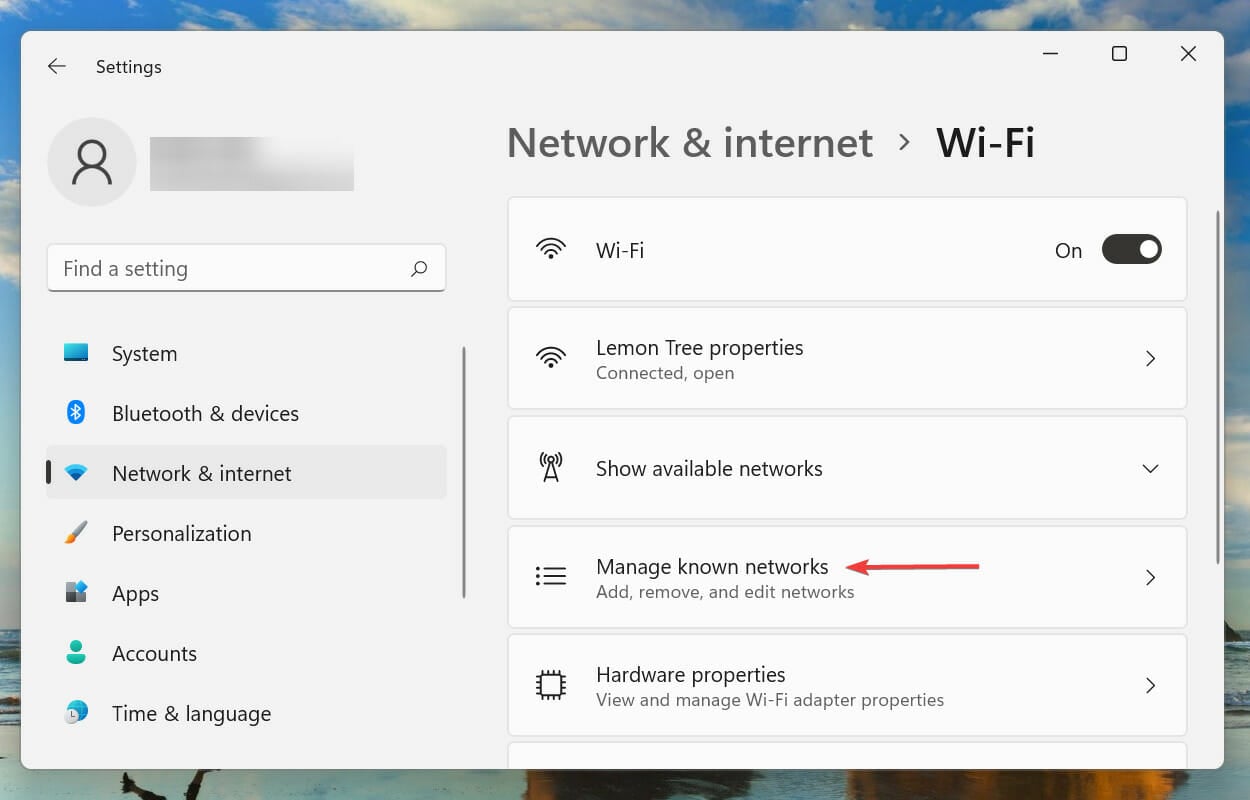
-
Ensuite, cliquez sur le bouton Oublier à côté du réseau auquel vous avez des problèmes de connexion.
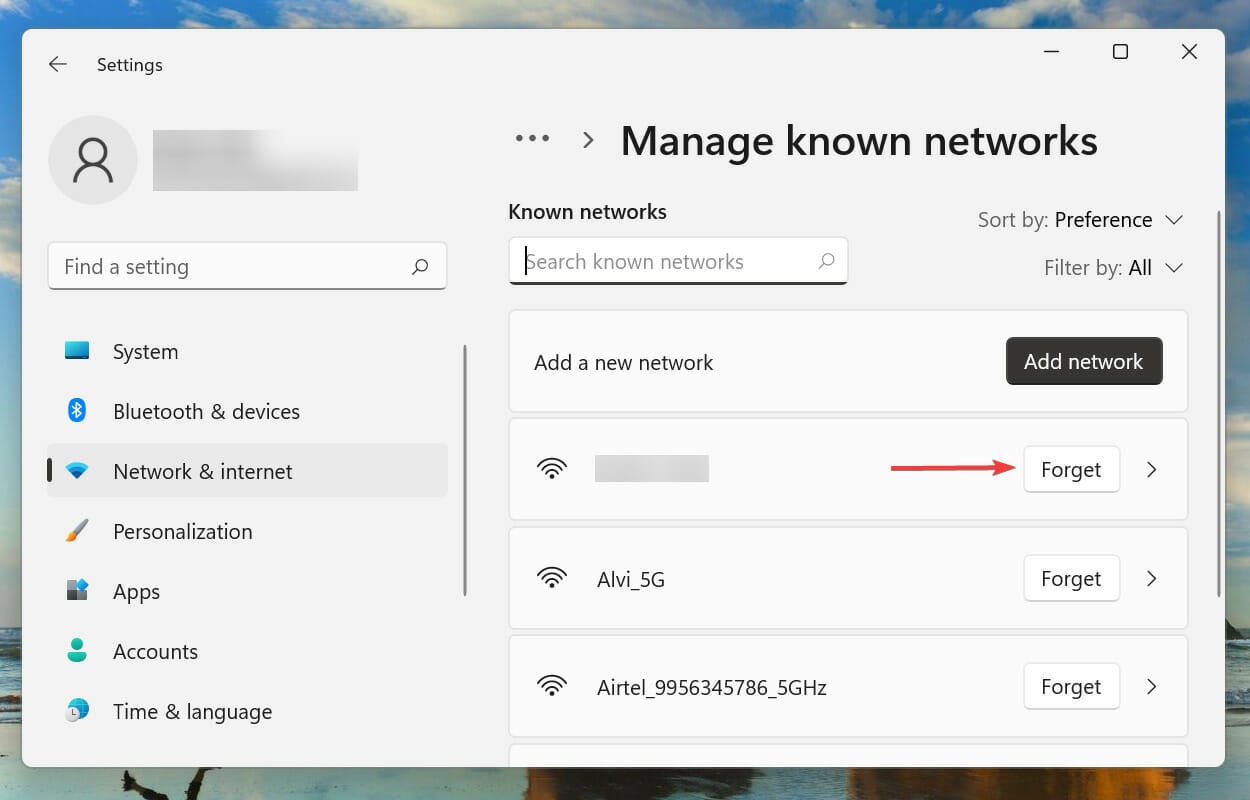
-
Maintenant, revenez aux Paramètres Wi-Fi et cliquez sur Afficher les réseaux disponibles.
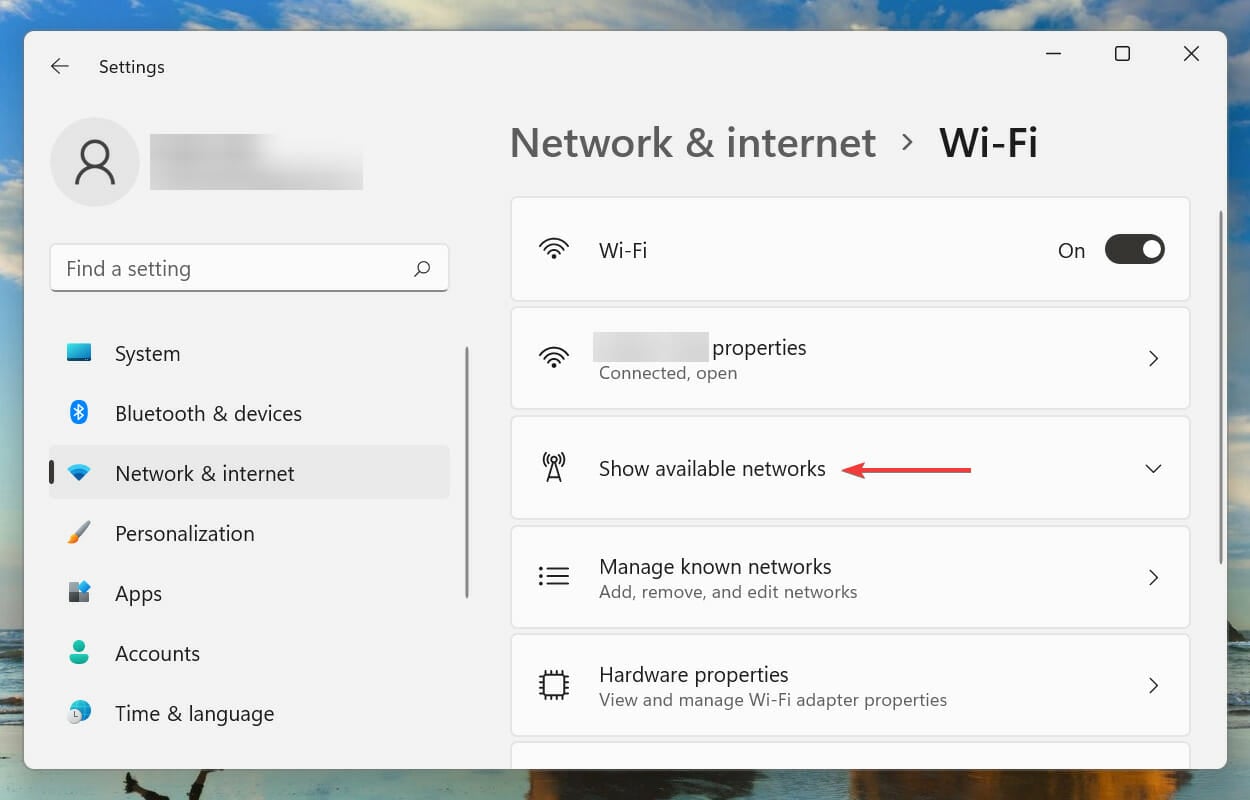
-
Sélectionnez le réseau et cliquez sur le bouton Connecter. Si nécessaire, entrez le mot de passe.
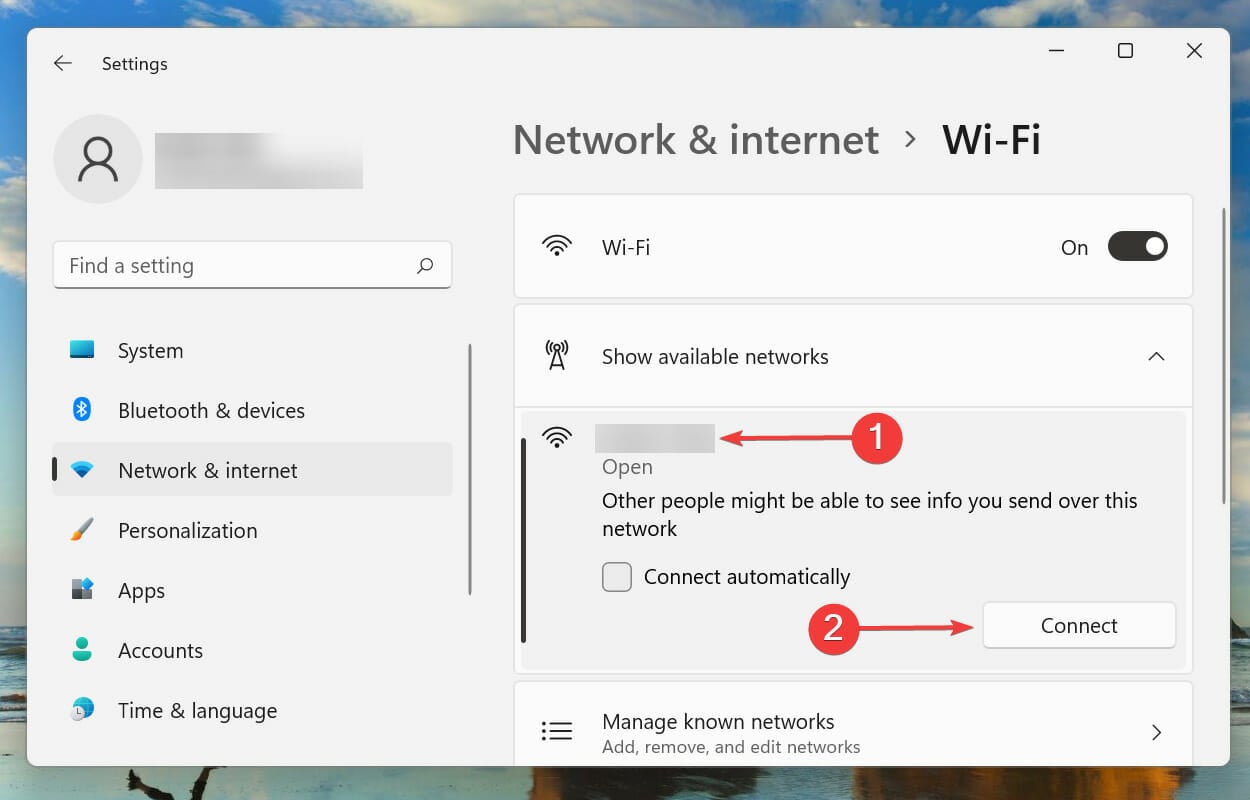
Les paramètres de connexion réseau peuvent se corrompre ou être mal configurés avec le temps, ce qui peut entraîner des erreurs de connexion réseau. Dans ce cas, il est préférable d’oublier le réseau, puis de se reconnecter pour essayer de résoudre l’erreur “Impossible de se connecter à ce réseau Windows 11”.
4. Mettez à jour le pilote réseau
- Appuyez sur Windows + S pour lancer le menu Recherche.
-
Entrez Gestionnaire de périphériques dans le champ de texte en haut, puis cliquez sur le résultat de recherche pertinent qui apparaît.
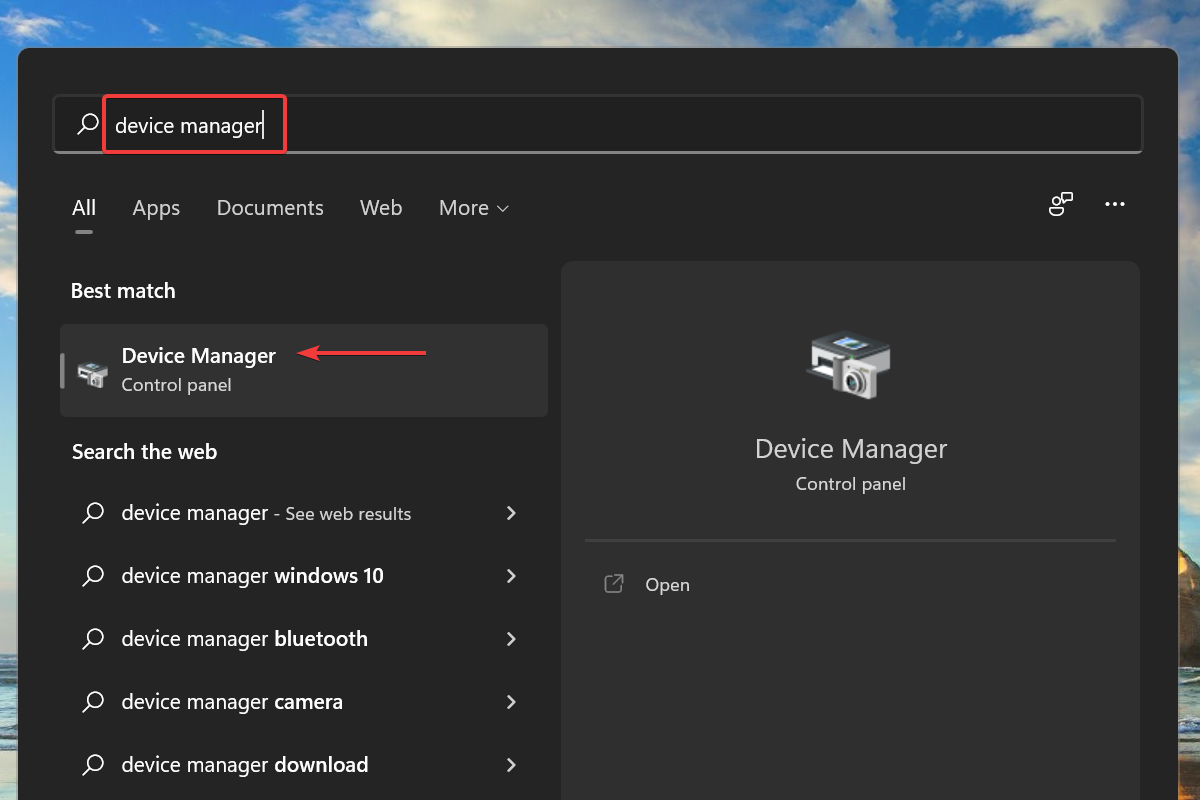
-
Double-cliquez sur l’entrée Adaptateurs réseau pour voir les divers appareils répertoriés dessous.
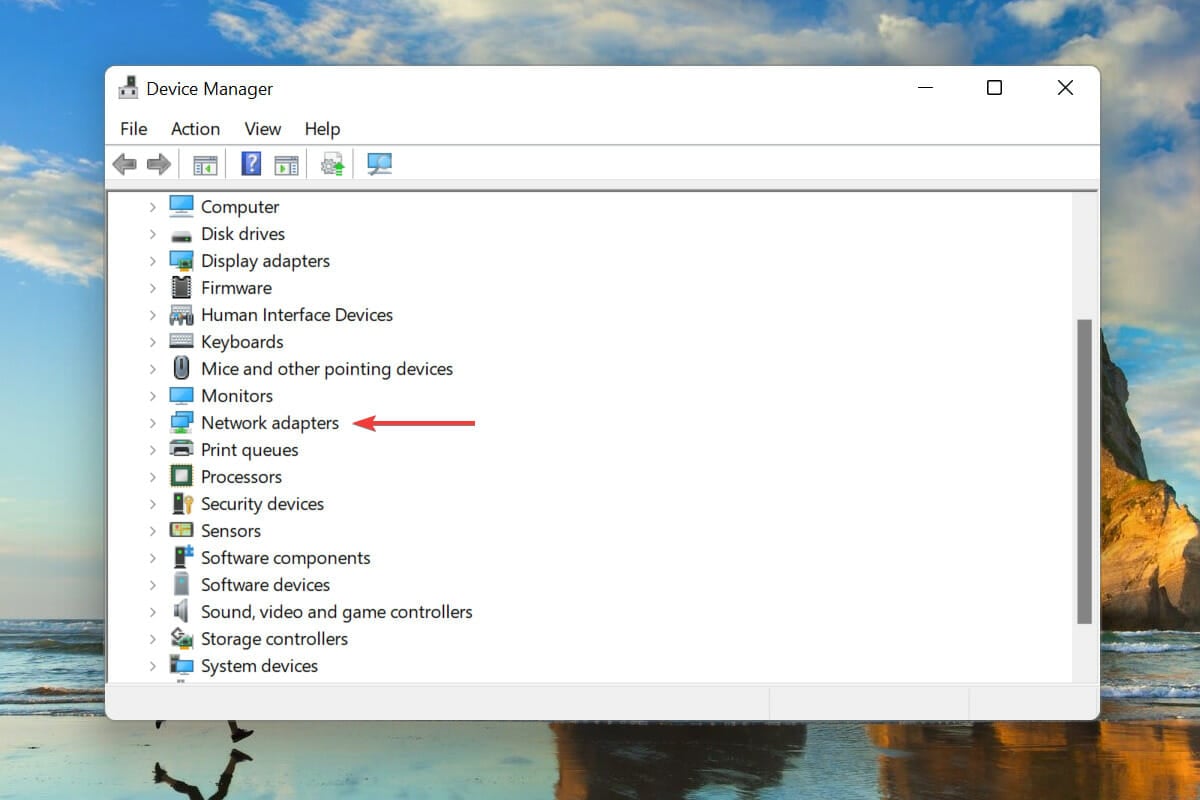
-
Ensuite, faites un clic droit sur l’adaptateur Wi-Fi, et sélectionnez Mettre à jour le pilote dans le menu contextuel.
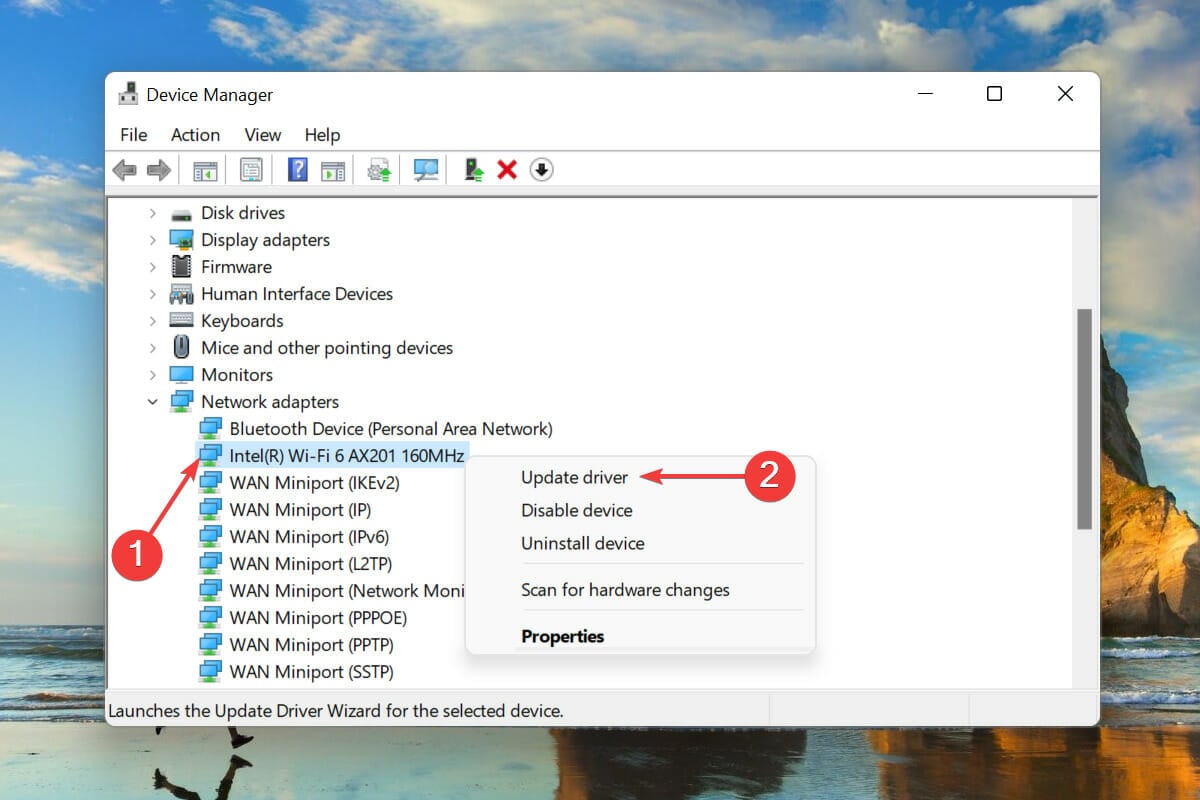
-
Sélectionnez Rechercher automatiquement des pilotes parmi les deux options dans la fenêtre Mettre à jour les pilotes.
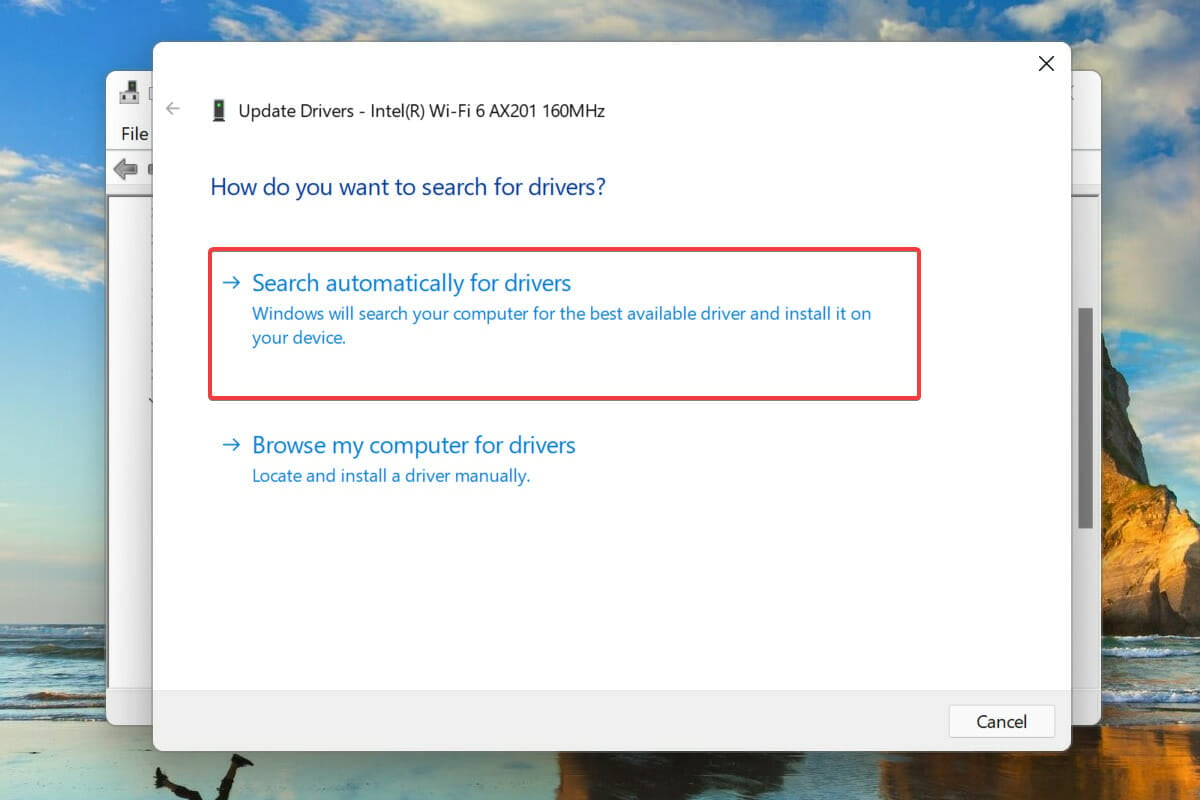
- Windows va maintenant rechercher le meilleur pilote disponible sur l’ordinateur et l’installer pour l’adaptateur Wi-Fi.
La méthode du Gestionnaire de périphériques fonctionne comme une mise à jour hors ligne et installe uniquement les versions de pilote qui existent déjà sur l’ordinateur. Si vous n’avez téléchargé aucun auparavant, il est très probable que le pilote ne soit pas mis à jour.
Dans ce cas, vous pouvez rechercher la dernière version du pilote dans Windows Update ou la télécharger manuellement sur le site du fabricant.
Vous pouvez également utiliser un utilitaire dédié pour mettre à jour les pilotes installés sur votre PC. Nous recommandons d’utiliser Outbyte Driver Updater, un outil tiers qui scanne automatiquement le web pour une version plus récente et met à jour les pilotes installés.
⇒Obtenez Outbyte Driver Updater
5. Mettez à jour Windows 11
- Appuyez sur Windows + I pour lancer l’application Paramètres.
-
Sélectionnez Mise à jour Windows parmi les onglets répertoriés dans le volet de navigation à gauche.
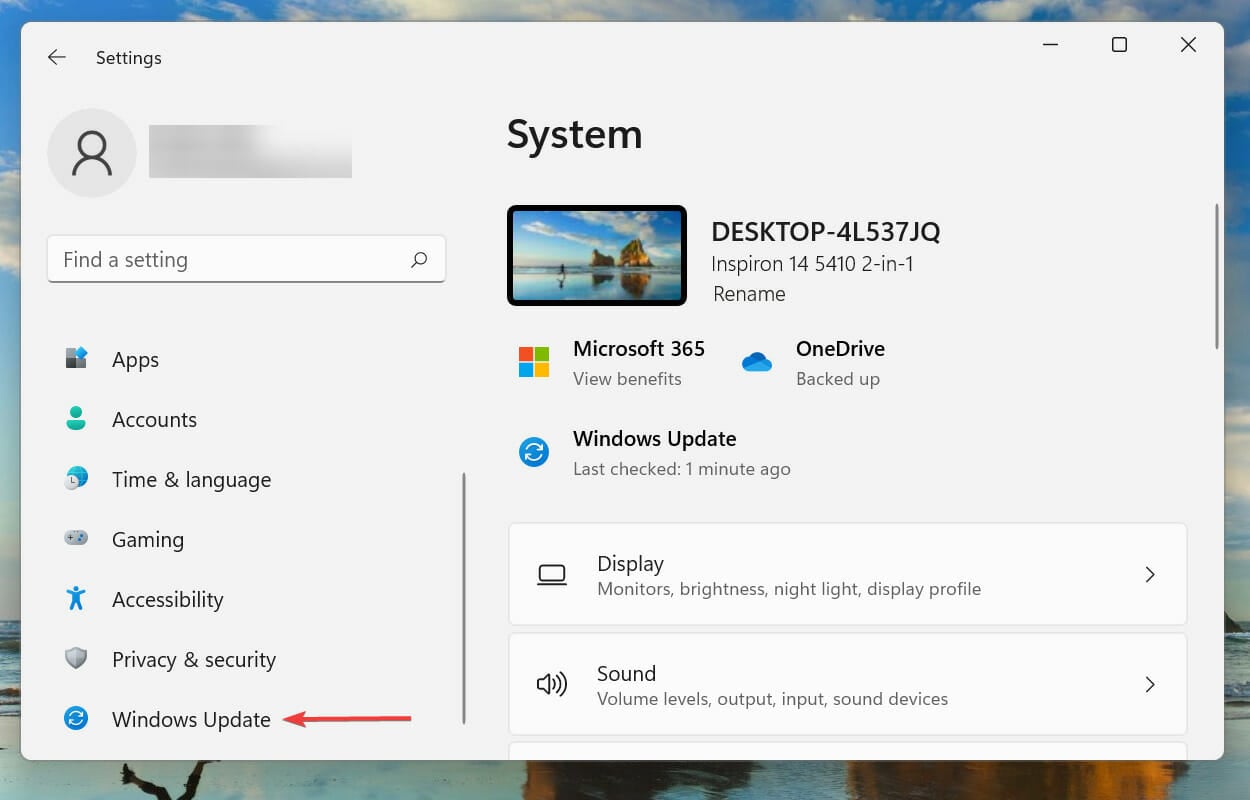
-
Ensuite, cliquez sur Vérifier les mises à jour pour rechercher les nouvelles versions disponibles à télécharger.
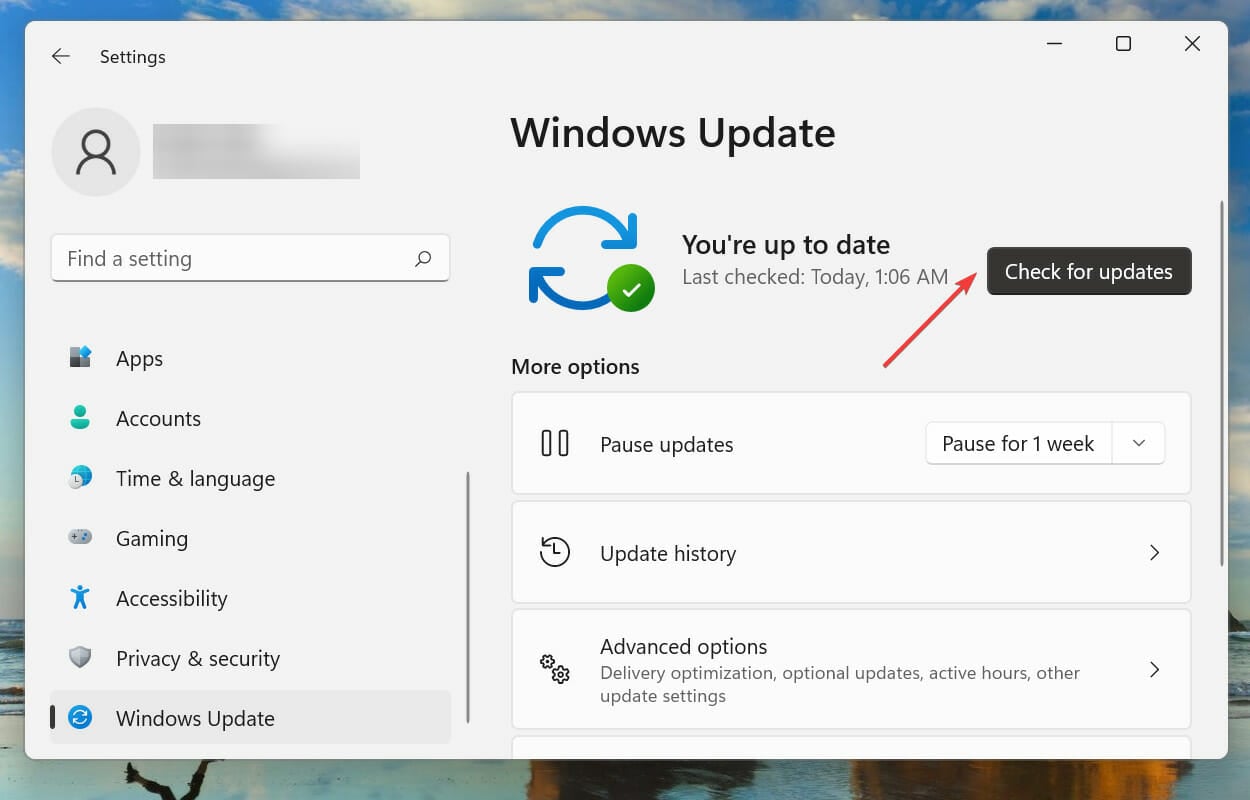
6. Exécutez le dépanneur d’adaptateur réseau
- Appuyez sur Windows + I pour lancer Paramètres.
-
Cliquez sur Dépanner à droite dans l’onglet Système.
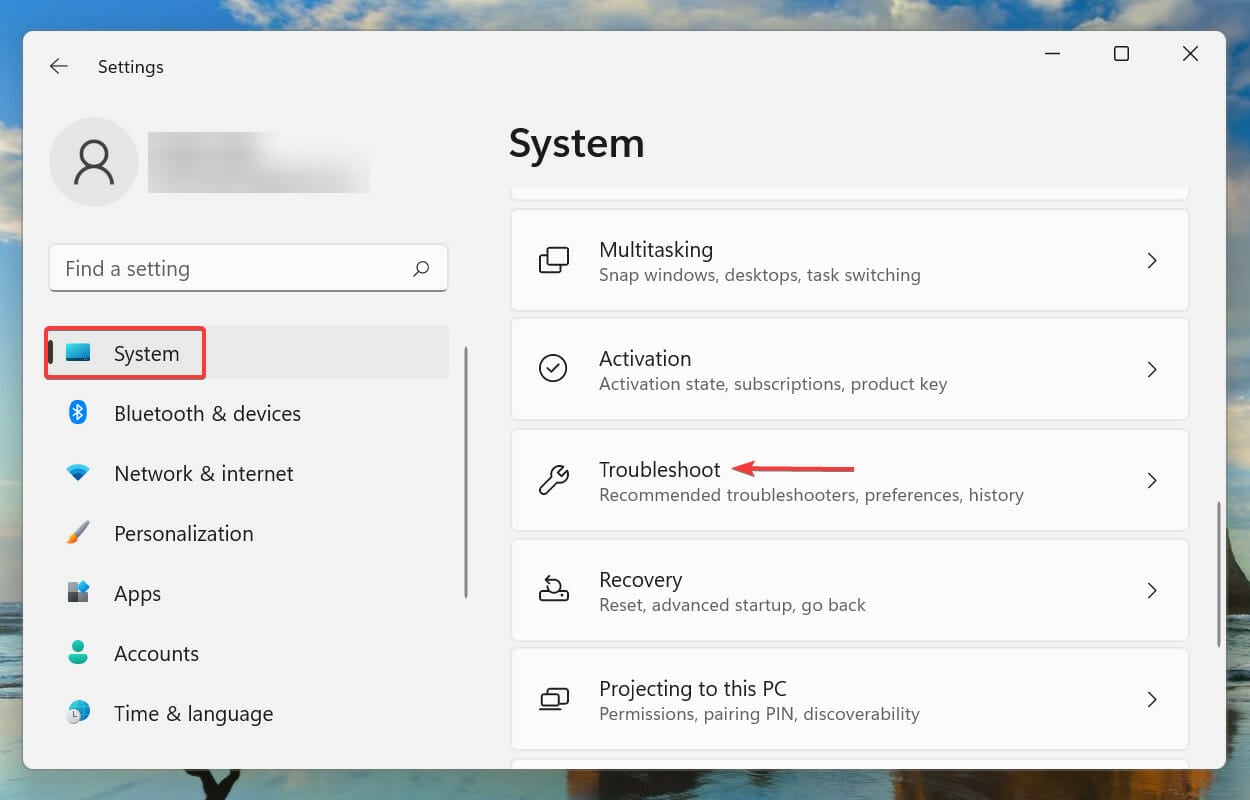
-
Cliquez sur Autres dépanneurs.
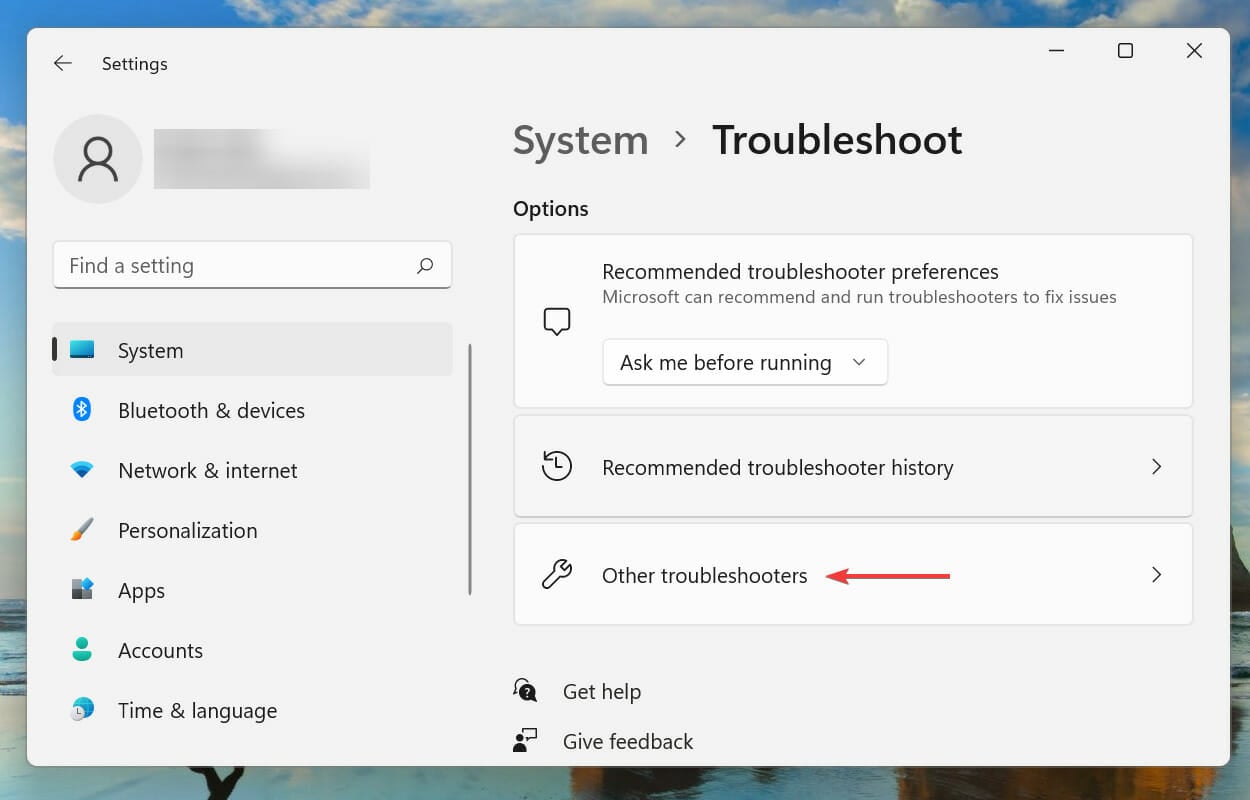
-
Ensuite, recherchez le dépanneur Adaptateur réseau et cliquez sur le bouton Exécuter à côté.
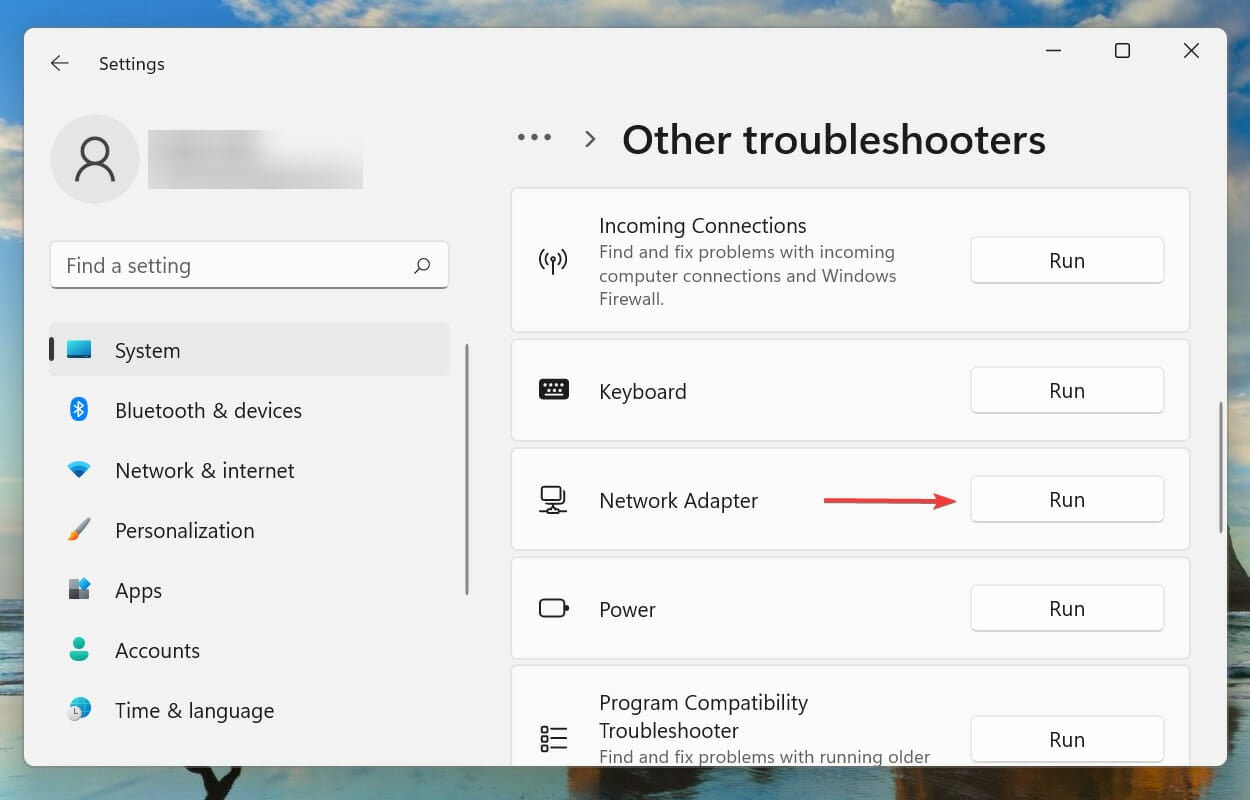
-
Choisissez le type d’adaptateur réseau pour lequel vous rencontrez des problèmes, puis cliquez sur Suivant en bas.
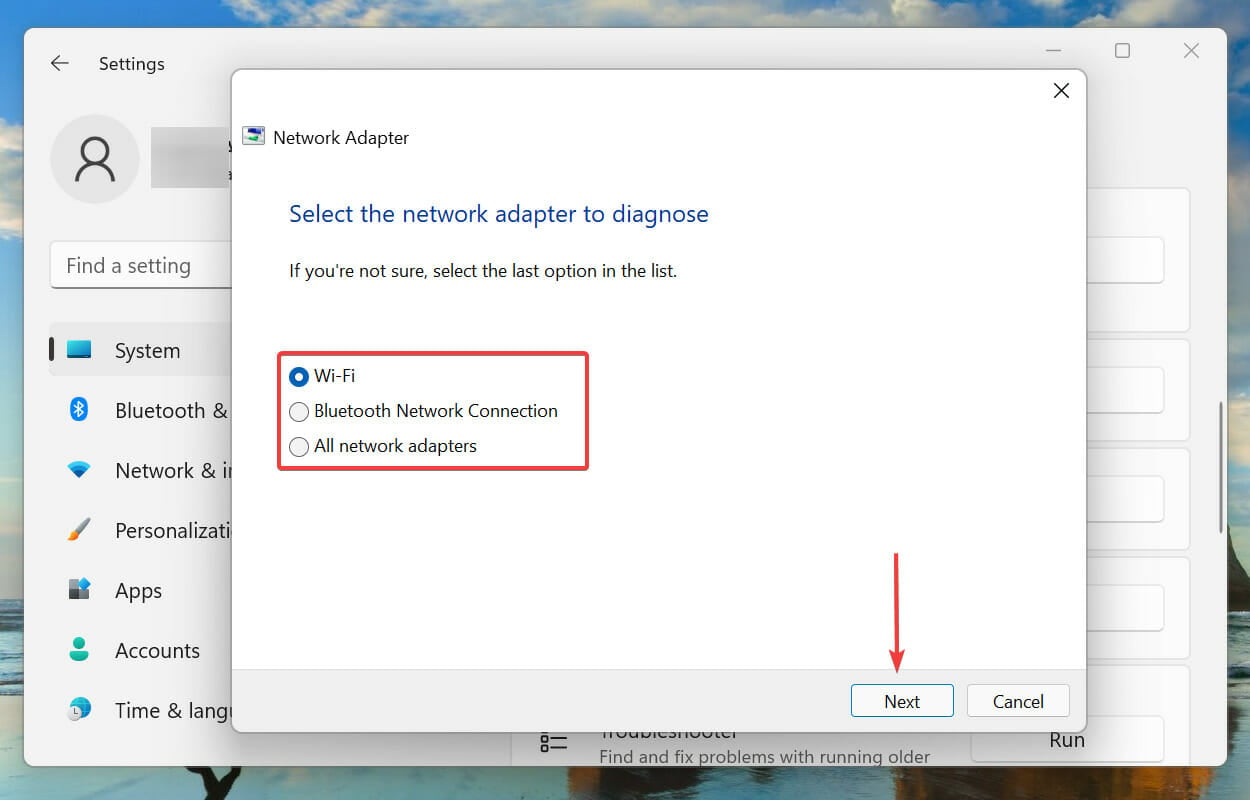
- Attendez la fin du dépannage. Choisissez la réponse appropriée lorsqu’on vous le demande et exécutez les recommandations énumérées à la fin, le cas échéant.
Les dépanneurs intégrés proposés par Microsoft sont un moyen facile de résoudre des erreurs Windows triviales et complexes. Une fois le dépanneur exécuté, vérifiez si le problème est résolu.
7. Désactiver le VPN
- Appuyez sur Windows + I pour lancer Paramètres.
-
Sélectionnez l’onglet Réseau et Internet dans le volet de navigation et cliquez sur VPN à droite.
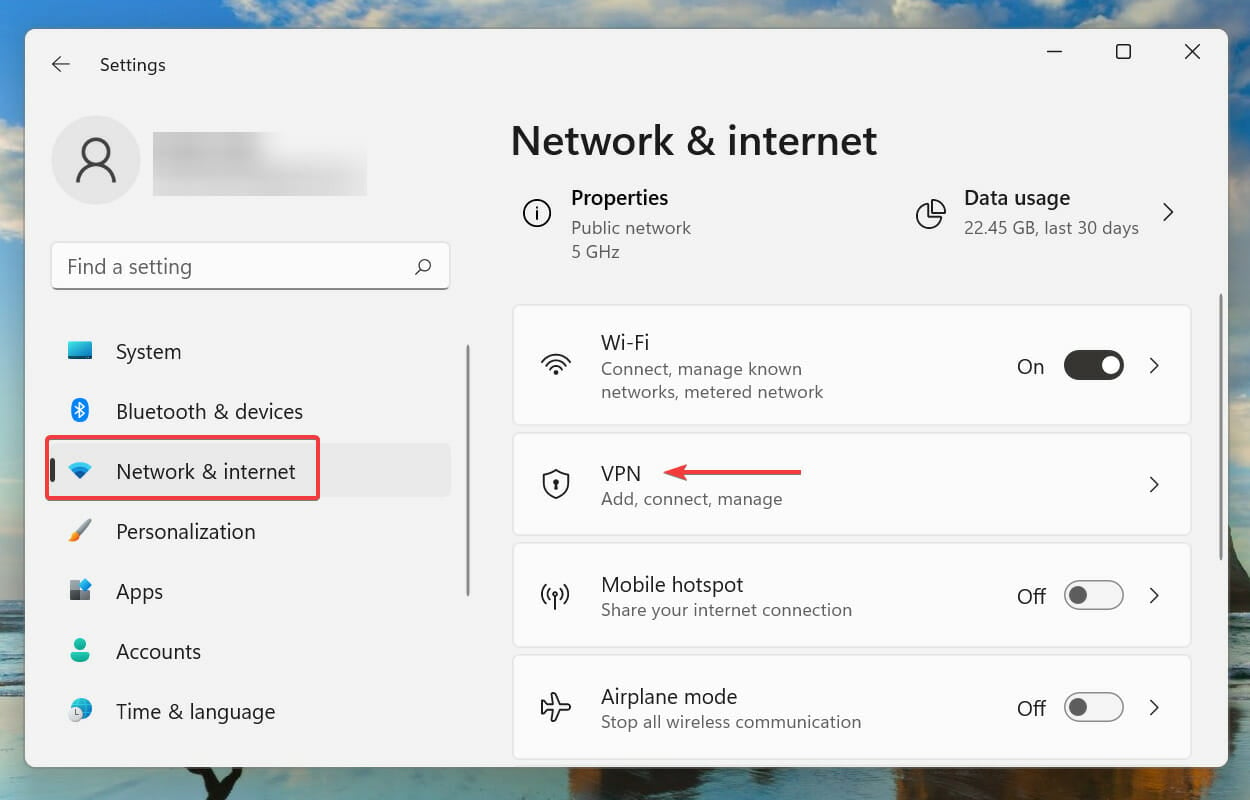
-
Cliquez maintenant sur le VPN ajouté actuellement.
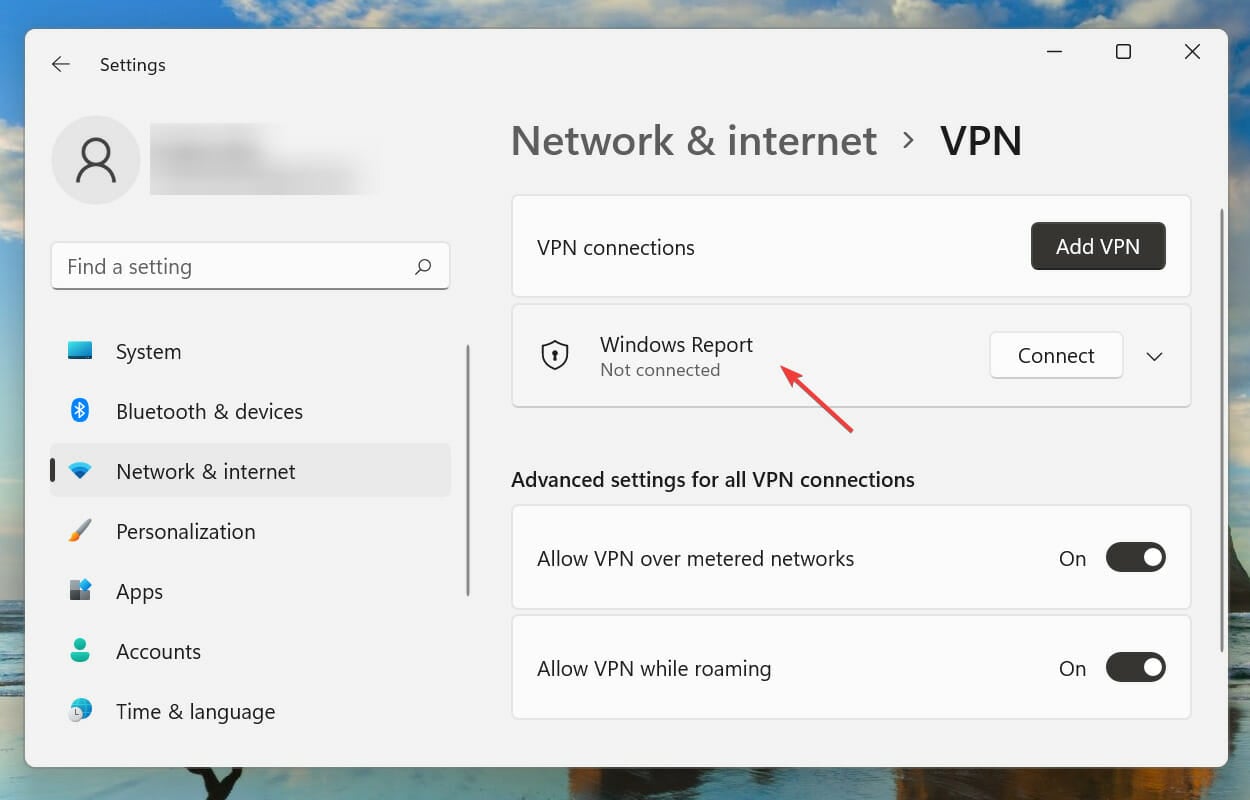
-
Cliquez sur le bouton Supprimer.
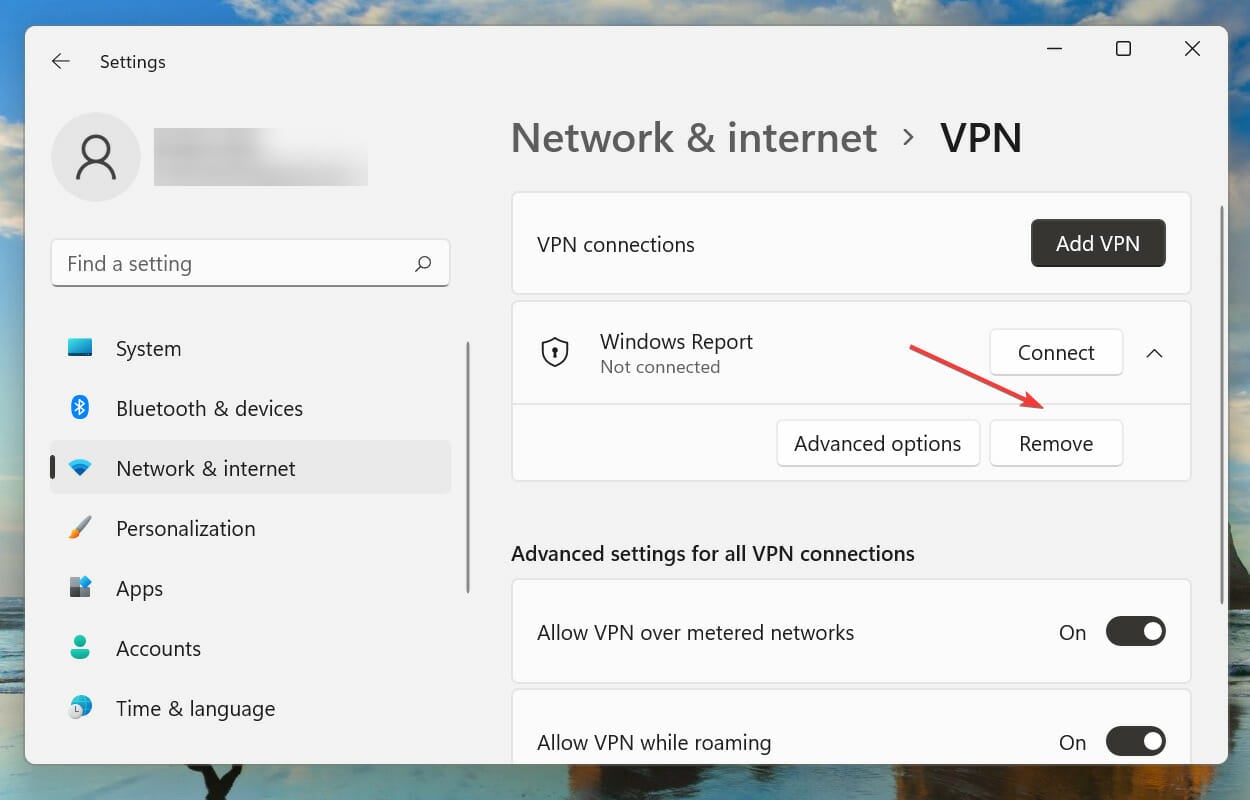
-
Cliquez sur Confirmer pour approuver les changements.
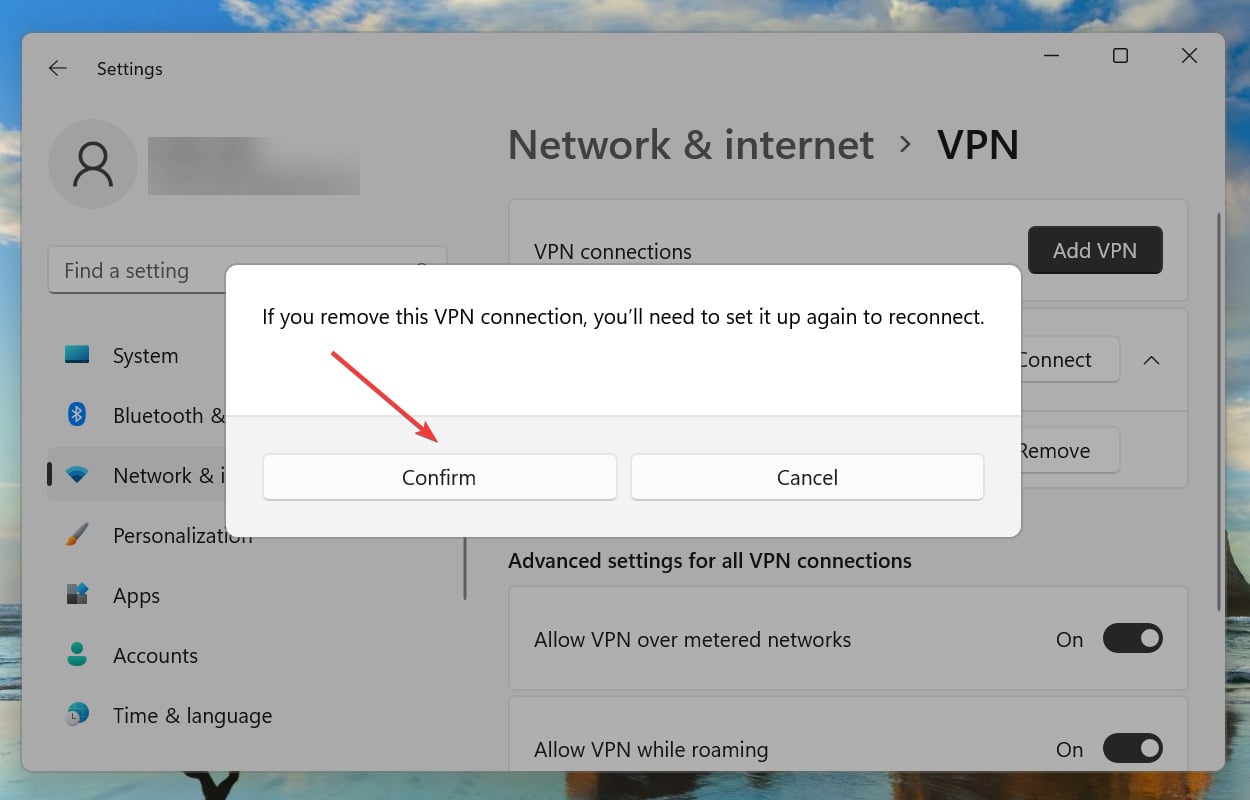
8. Réinitialiser les paramètres réseau
- Appuyez sur Windows + I pour lancer Paramètres.
-
Sélectionnez Réseau et Internet dans le volet de navigation, et cliquez sur Paramètres réseau avancés à droite.
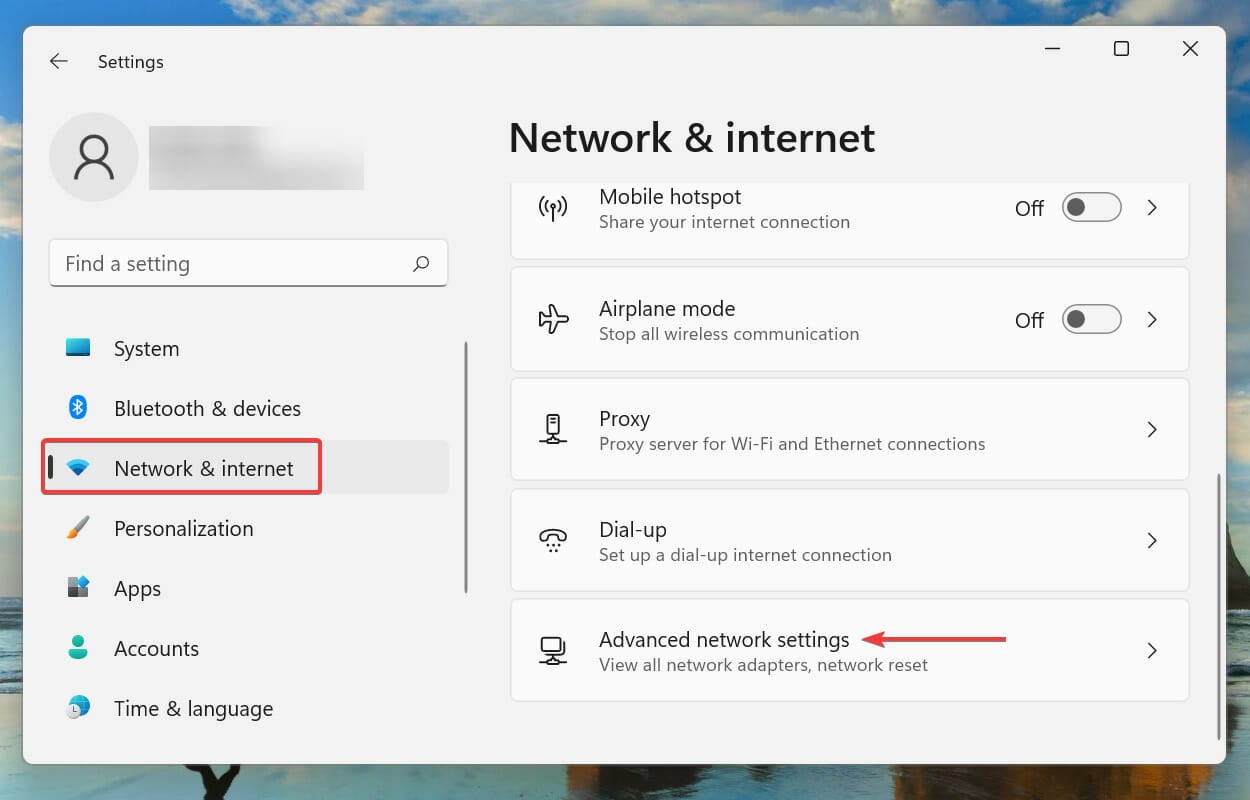
-
Cliquez sur Réinitialisation du réseau sous Plus de paramètres.
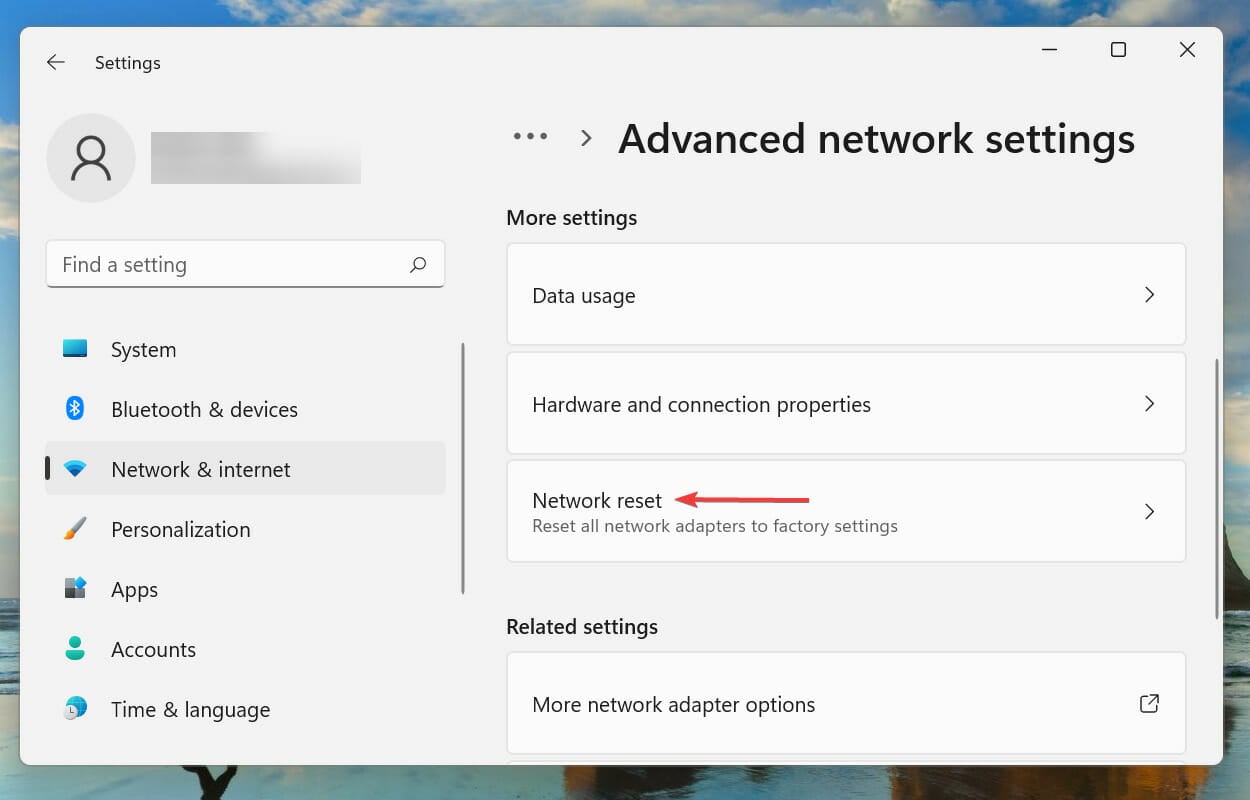
-
Maintenant, cliquez sur le bouton Réinitialiser maintenant.
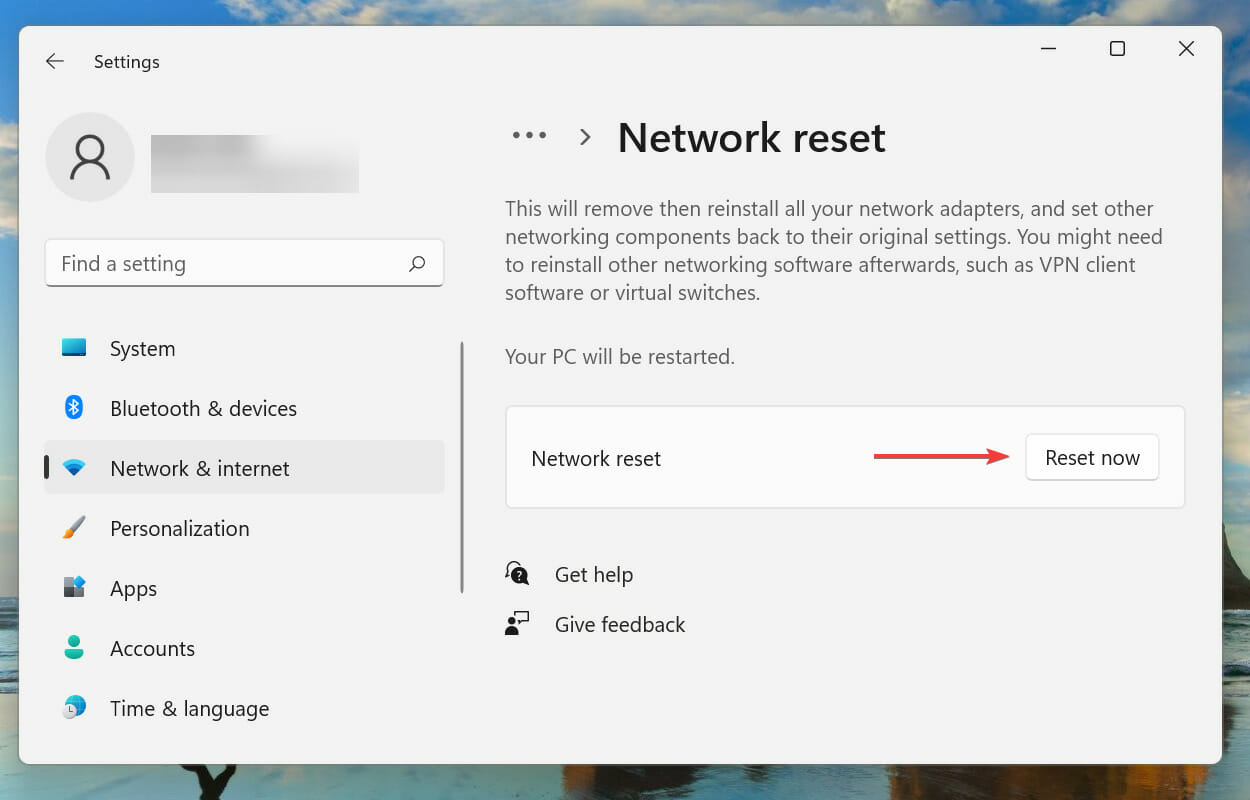
-
Cliquez sur Oui dans l’invite de confirmation qui apparaît.
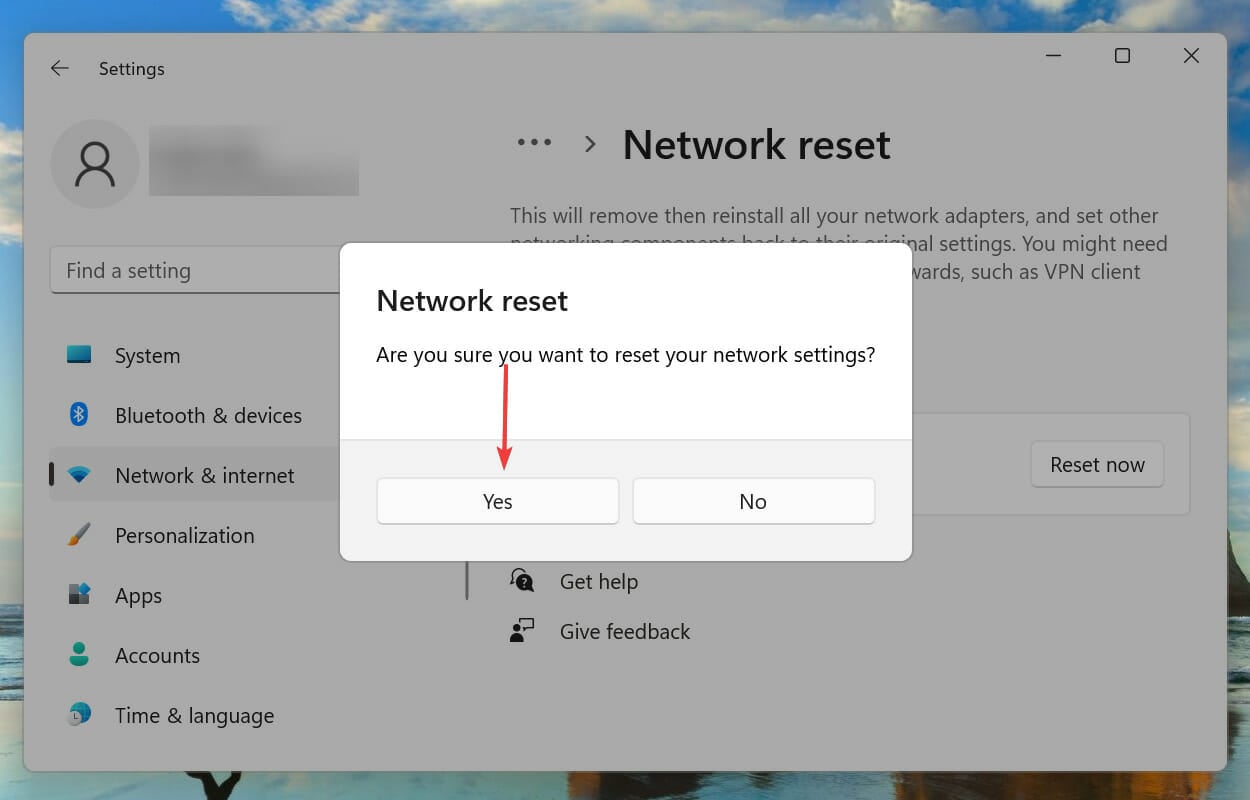
Avant de réinitialiser les paramètres réseau, assurez-vous de sauvegarder tous les fichiers ouverts afin d’éviter la perte de données, car l’ordinateur sera redémarré pendant le processus.
Après la réinitialisation, l’erreur “Windows 11 ne peut pas se connecter à ce réseau” devrait être corrigée. Cela pourrait également résoudre l’erreur “Le réseau que vous utilisez peut vous obliger à visiter sa page de connexion”.
Quel est le mieux, Ethernet ou Wi-Fi ?
Si vous rencontrez des problèmes de réseau, il est recommandé de passer à Ethernet ou aux réseaux filaires. Ceux-ci sont beaucoup plus fiables que les réseaux Wi-Fi, où les connexions sont sans fil.
Bien que les deux aient leurs avantages et inconvénients, Ethernet offre une fiabilité supérieure. Il y a quelques années, Ethernet surpassait également le Wi-Fi en termes de vitesse, mais avec les avancées technologiques, les routeurs de dernière génération offrent une vitesse comparable à celle d’Ethernet.
Il existe également l’option d’activer l’eSIM sur Windows 11 et d’utiliser le réseau de données cellulaires si la fonctionnalité est disponible sur votre appareil.
Voilà tout ce qu’il y a à savoir sur cette erreur de connexion réseau et ses solutions les plus pertinentes. Si celles-ci ne fonctionnent pas, vous pouvez essayer de réinitialiser Windows 11 à ses paramètres d’usine ou revenir à Windows 10 si le problème a commencé après la mise à niveau vers Windows 11.
Si vous avez commencé à rencontrer des problèmes d’Internet après avoir mis à jour Windows, découvrez comment les résoudre facilement.
Apprenez également à résoudre les problèmes avec le point d’accès sur Windows 11 ou à résoudre le problème de disparition du Wi-Fi, au cas où l’icône n’apparaîtrait pas du tout.
Dites-nous quelle solution a fonctionné pour vous et votre expérience avec Windows 11 dans la section des commentaires ci-dessous.













